
|
Détecter les Clones
|
Détecte les pièces possédant des géométries identiques ou similaires, et crée des instances (lorsqu'il ne s'agit pas déjà d'instances importées à partir de la CAO). Pour plus de détails, voir Onglet Détection de Clones. |

|
Fusionner la géométrie
|
Fusionne toute la géométrie des acteurs sélectionnés dans un nouvel acteur. Les nouveaux acteurs (fusionnés) sont affichés sous le parent commun de plus bas niveau dans l'arbre d'assemblage. En l'absence de sélection, la scène entière est fusionnée sous la racine de l'assemblage.
La fusion réduit le nombre d'acteurs, ce qui améliore les performances (vitesse d'animation, temps de chargement et d'enregistrement).
|

|
Fusionner la géométrie par couleur
|
Identique à Fusionner la géométrie , à ceci près que seule la géométrie de couleur identique est fusionnée. , à ceci près que seule la géométrie de couleur identique est fusionnée. |

|
Mode Conserver l'animation lors du merge
|
Préserve les animations lors de la fusion. Composer ne fusionne que les acteurs avec clés identiques (sur les acteurs et leurs assemblages parents). Lorsque cette option est désactivée, Composer fusionne les acteurs sans prendre en compte les clés, ce qui peut endommager les animations.
|

|
Eclater la géométrie
|
Expose les faces des acteurs de géométrie sélectionnés. Par exemple, éclatez une pièce pour appliquer différentes couleurs ou textures à ses faces. 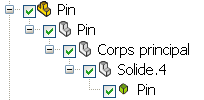 | 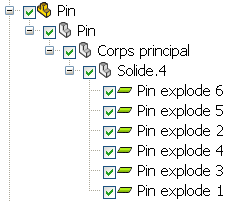 | | Avant | Après |
|

|
Eclater la géométrie par couleur
|
Eclate la géométrie en fonction de la couleur. |

|
Actualiser la géométrie
|
Met à jour les acteurs sélectionnés à partir d'un fichier de CAO. Cette commande met à jour les modifications de la géométrie, ajoute les nouveaux acteurs et supprime les anciens acteurs. Elle ne met pas à jour les méta-propriétés et ne change pas les positions relatives des acteurs.
L'association entre les acteurs du document actif et du fichier est effectuée en fonction de l'identificateur d'acteur, qui est basé sur le nom de l'acteur. Vous ne pouvez pas mettre à jour la géométrie si les identificateurs ont changé.
Si un seul acteur est sélectionné et il existe un acteur dans le fichier possédant un nom différent, vous en êtes averti avant de mettre à jour la géométrie.
Si une pièce possède des instances, toutes les instances sont mises à jour (car elles partagent la même référence). Il n'est pas possible de ne remplacer qu'une instance.
|

|
Copier la Géométrie
|
Copie la géométrie et les propriétés des acteurs sélectionnés et crée de nouvelles instances (clones). Les clones sont nommés copy of
actor_name et sont affichés dans l'arbre d'assemblage sous les mêmes parents que les acteurs copiés. Pour créer des clones sous un parent différent, utiliser les commandes de menu contextuel Copier les Acteurs et Coller les Acteurs dans l'arbre d'assemblage. Voir Commandes par clic droit. 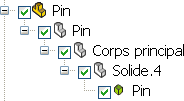 | 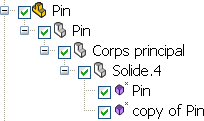 | | Avant | Après |
|

|
Remplacer la géométrie
|
Remplace la géométrie (maillage) des acteurs sélectionnés par la géométrie d'un autre acteur dans le modèle. Par exemple, il est possible de substituer une vis dans votre modèle par une vis de remplacement. Toutes les propriétés des acteurs remplacés sont inchangées, sauf Emission et Intensité des tâches réfléchies, qui prennent les valeurs de l'acteur de remplacement. Toutes les vues et animations sont préservées. Pour remplacer la géométrie, sélectionner un ou plusieurs acteurs à remplacer, cliquer sur cette commande, puis sélectionner l'acteur de remplacement. |

|
Redimensionner la Géométrie
|
Met à l'échelle les acteurs de géométrie sélectionnés dans le repère monde. Reportez-vous à la boîte de dialogue Redimensionner la géométrie. |

|
Symétriser la Géométrie
|
Rend la géométrie symétrique par rapport au point, plan ou axe souhaité. Pour dupliquer la géométrie, copiez-la au préalable. |

|
Inverser les Faces
|
Change la direction des faces incorrectement orientées, ce qui peut affecter le rendu de l'acteur. |

|
Inverser les Normales
|
Change la direction des normales, ce qui peut affecter le rendu de l'acteur. |
|
Primitives
|
Crée des acteurs de géométrie simples :
-
Point
-
Lignes
-
Carré (pour créer un rectangle, modifiez Largeur ou Profondeur dans le panneau Propriétés)
-
Disque
-
Cube
-
Sphère
-
Cylindre
Par exemple, utilisez des primitives pour agrémenter votre scène, en créant par exemple des sols et des murs. Vous pouvez changer les propriétés et appliquer des méta-propriétés à des primitives depuis le panneau Propriétés.
|

|
Secure 3D Brush
|
Protège votre propriété intellectuelle (PI) en dégradant les informations au niveau de la géométrie, tout en préservant une cohérence totale du modèle. Pour plus de détails, reportez-vous à la boîte de dialogue Secure 3D Brush. |